Maison >interface Web >Tutoriel PS >Que faire avec la carte PS
Que faire avec la carte PS
- 藏色散人original
- 2019-12-23 11:58:529479parcourir

Que dois-je faire avec la carte PS ?
1. Désactivez l'écran « Accueil »
De nombreux amis utilisent désormais la nouvelle version de PS, qui a ajouté un écran « Accueil », qui consomme beaucoup de ressources. Si la nouvelle version de l’écran d’accueil ne vous intéresse pas, il est recommandé de la désactiver directement. La méthode est la suivante : Ctrl+K pour ouvrir le panneau d'options, cliquez sur "Général" et cochez "Désactiver l'écran 'Accueil'". Bien entendu, si vous le souhaitez, vous pouvez également cocher "Utiliser l'ancienne interface "Nouveau document"". Oui! C'est ce que je fais.
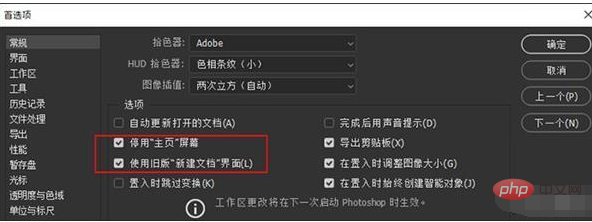
2. Désactiver les fonctions peu courantes
Sous l'onglet "Outils", il existe de nombreuses fonctions qui ne sont pas couramment utilisées, bien que ces fonctions ne soient pas très utiles. . , mais cela ralentira évidemment la vitesse de fonctionnement du PS. Tout comme les effets d’interface de Windows, moins vous en ouvrez, plus il s’exécute rapidement. Habituellement, je ne garde que les quatre éléments ci-dessus, qui suffisent pour la plupart des applications.
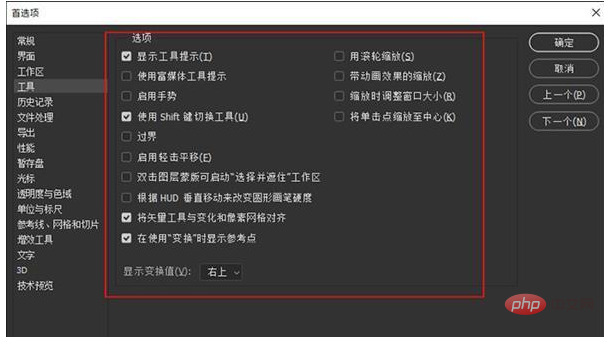
3. Désactivez le « stockage en arrière-plan »
La signification du « stockage en arrière-plan » est que de temps en temps, PS enregistre automatiquement les modifications dans le fichier actuel pour éviter les interruptions. Des pannes de courant ou des arrêts anormaux peuvent entraîner des pertes pour les utilisateurs. Cependant, dans de nombreux cas, le blocage de PS est principalement dû à sa « contribution ». Surtout lorsque les fichiers que vous traitez sont trop complexes, les dangers cachés provoqués par le « stockage en arrière-plan » sont souvent supérieurs à ses effets positifs. c'est parti !
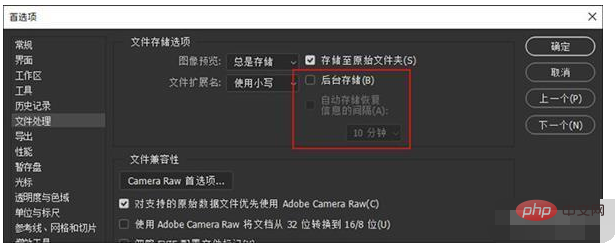
4. Configurez correctement le disque de travail
Lorsque PS constate que la mémoire disponible est insuffisante, il appellera automatiquement le "disque de travail" pour stocker. fichiers. Ne sous-estimez pas les fichiers temporaires de PS. Quelques Go représentent une petite quantité d'espace si la résolution de votre fichier est suffisamment élevée ou si un grand nombre d'objets intelligents y sont liés (comme divers modèles téléchargés sur Internet). ), alors plus de dix Go suffiront. Dans ce cas, la mémoire disponible du PS sera rapidement épuisée et un disque dur plus lent (disque scratch) sera utilisé.
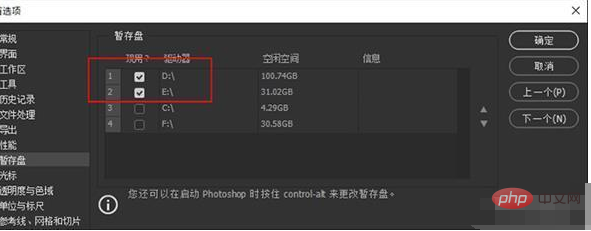
Habituellement, les paramètres du disque temporaire suivront les principes suivants. Une fois configurés, le traitement des images volumineuses sera plus fluide.
1) Il est préférable de le configurer sur SSD, vous savez pourquoi
2) Configurez plusieurs disques temporaires en même temps Lorsqu'un disque est plein, il existe une option de sauvegarde. pour éviter l'apparition de disques temporaires. Problème insuffisant

3) Assurez-vous de ne pas inclure le lecteur C est le disque système et est lu et écrit fréquemment. d'un autre côté, le cache PS interagira également avec la mémoire virtuelle et causera plus de problèmes ;
5. Processeur graphique
Si votre carte graphique est plus puissante, vous pouvez sélectionner " Avancé" ici. Si la carte graphique est moyenne ou ancienne, vous devez sélectionner "Basique" ou "Normal". En bref, il n’y a pas de règles précises ici. Tout dépend de la configuration de votre ordinateur. Ce qui vous convient le mieux est le meilleur.
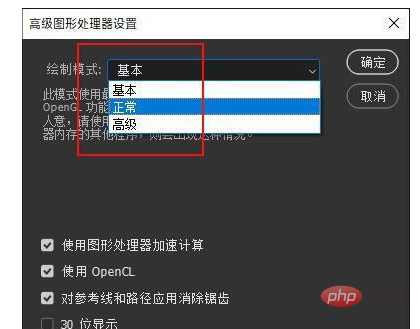
De plus, si vous sentez qu'il est toujours bloqué après avoir modifié de nombreux paramètres PS, vous pouvez essayer de désactiver "Utiliser le processeur graphique", ce qui fera des merveilles dans de nombreux cas. .
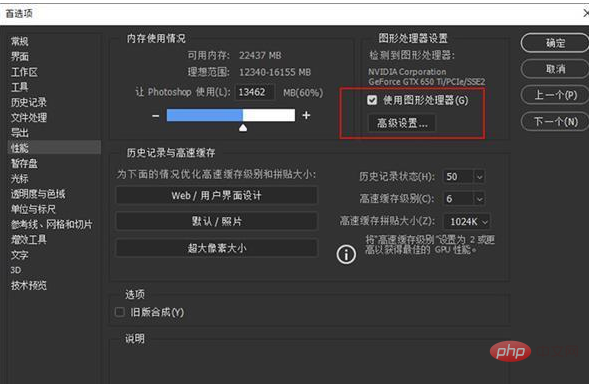
6. Historique et cache
Beaucoup d'amis pensent que le « Niveau de cache » et la « Taille des tuiles du cache » dans l'onglet « Performances » ”, le plus la valeur est grande, plus c'est rapide, mais ce n'est pas le cas. Le cache ici n'est pas aussi simple que tout le monde l'imagine. Il est en fait étroitement lié à la taille et au type d'images que vous souhaitez traiter (par exemple, le nombre de couches). Par exemple, si l'image que vous souhaitez traiter n'est pas de grande taille mais comporte de nombreux calques (comme un dessin de conception), vous devez définir le niveau de cache sur un niveau faible (par exemple 1 ou 2). Et si l’image comporte peu de calques mais de gros pixels (comme une photographie), vous devez augmenter le niveau de cache. En bref, il doit être déterminé en fonction de la nature de votre travail quotidien : ni plus haut, c'est mieux, ni plus bas, c'est mieux.
De plus, PS a intégré trois options par défaut pour nous, "WEB/User Interface Design", "Default/Photo" et "Extra Large Pixel Size" en fonction de la nature de votre travail. et vous pouvez également obtenir des comparaisons.
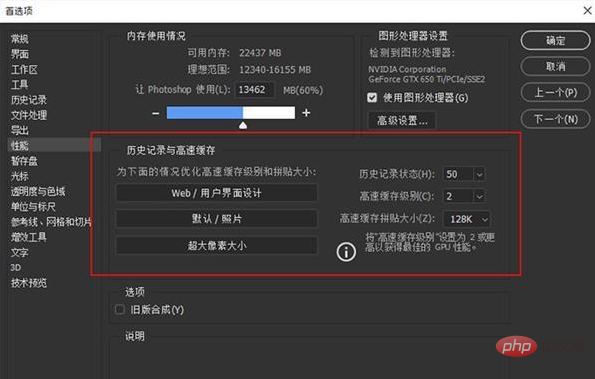
7. Optimisation de la structure des couches
Le calque est l'essence même du PS, mais parfois une mauvaise utilisation des calques peut augmenter considérablement la taille de l'image. Par exemple, les calques de réglage présentent de nombreux avantages par rapport aux calques de copie. En plus de permettre des réglages sans perte, l'un de leurs grands avantages est qu'ils n'augmentent pratiquement pas la taille du document. De même, il existe des objets intelligents. Bien que les objets intelligents présentent des avantages d'une sorte ou d'une autre, ils sont souvent « coupables » d'augmentations soudaines de la taille de l'image et de retards dans le fonctionnement du PS. En fait, après l'édition finale, les objets intelligents doivent être rastérisés autant que possible pour réduire la taille de l'image.
8. Aperçu du texte
Il est inévitable d'installer beaucoup de polices lors de la conception, mais lorsqu'il y a trop de polices, l'outil de texte restera bloqué. Il existe un moyen de résoudre ce problème. Cliquez sur le menu « Texte » → « Taille d'aperçu des polices » → « Petit », qui non seulement conserve la fonction d'aperçu des polices, mais accélère également le chargement des polices.
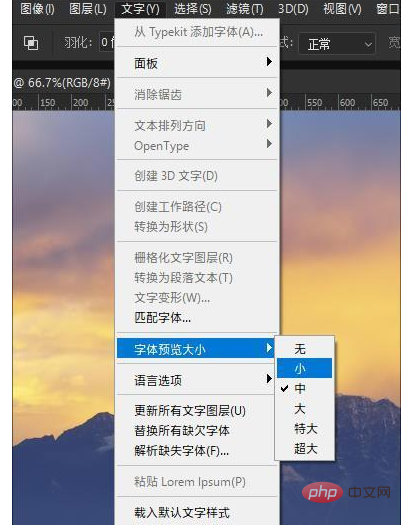
De plus, vous pouvez également effectuer certains réglages pour "Texte" dans les préférences. Personnellement, je ne garde généralement que "Activer le calque de texte pour remplacer les glyphes" et "Utiliser un espace réservé". remplissage de texte" Les deux options "Nouveau calque de texte" ne sont pas très utiles à d'autres fins, il est donc recommandé de les désactiver.
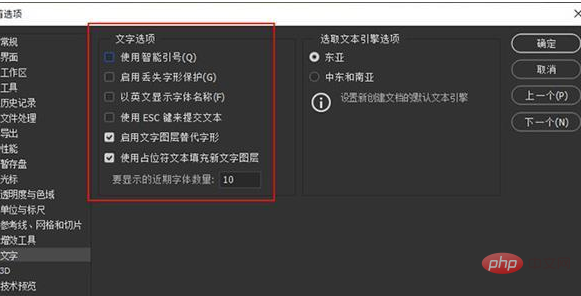
9. "Autoriser les extensions à se connecter à Internet" dans le panneau d'extension
"Autoriser les extensions à se connecter à Internet" doit également être désactivé. . C’est une pratique courante en Chine et tout le monde le sait ha !
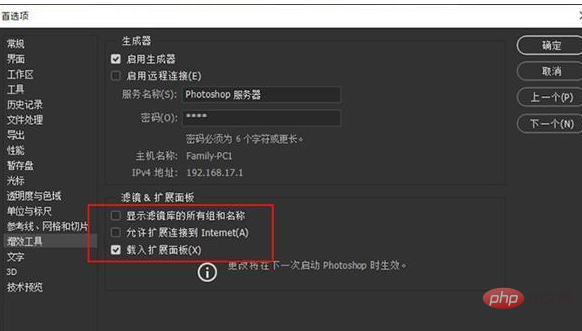
10. Changez la version PS
Si tous les paramètres ci-dessus ne fonctionnent pas, vous devez vous demander s'il s'agit de la version PS. Prenez PS 2017, par exemple. L'optimisation globale de cette version n'est pas très bonne. De nombreux amis rencontrent divers retards après l'avoir utilisée pendant un certain temps. La solution est de passer à d'autres versions, comme PS 2015 ou PS 2018, qui sont toutes deux de bons choix.
Écrit à la fin
Les paramètres ci-dessus couvrent essentiellement tous les aspects de l'optimisation PS Après le redémarrage de PS, la plupart d'entre eux auront des changements évidents. Si vous rencontrez toujours des problèmes, vous devez tenir compte de la configuration de votre ordinateur et déterminer si l'image en cours de traitement contient trop de calques ou de liens vers un grand nombre d'objets intelligents. En bref, les nouvelles versions ont tendance à consommer plus de ressources que les anciennes versions. Si les nouvelles fonctionnalités ajoutées ne vous aident pas beaucoup dans votre travail, alors choisir une ancienne version familière est en fait le plus approprié !
Ce qui précède est le contenu détaillé de. pour plus d'informations, suivez d'autres articles connexes sur le site Web de PHP en chinois!

